wps文字怎么插入附件呢?想要直接把附件插入在文字中,为了不遮挡附件吗,可以让文字环绕附件,下面我们就来看看详细的实现方法。

首先,我们打开一个wps文档,然后点击页面左上角的插入,如图所示
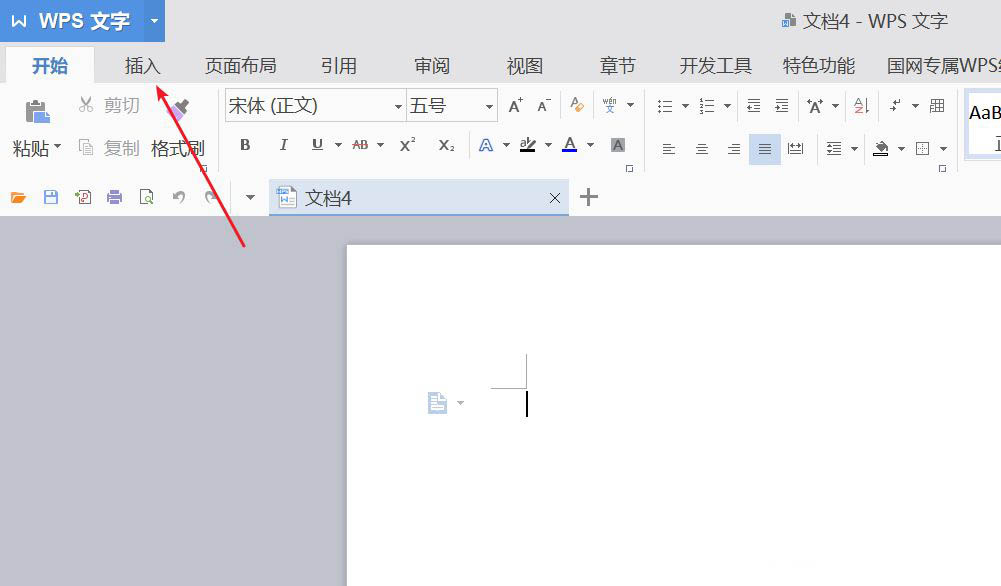
展开插入菜单后,我们点击如图所示的附件
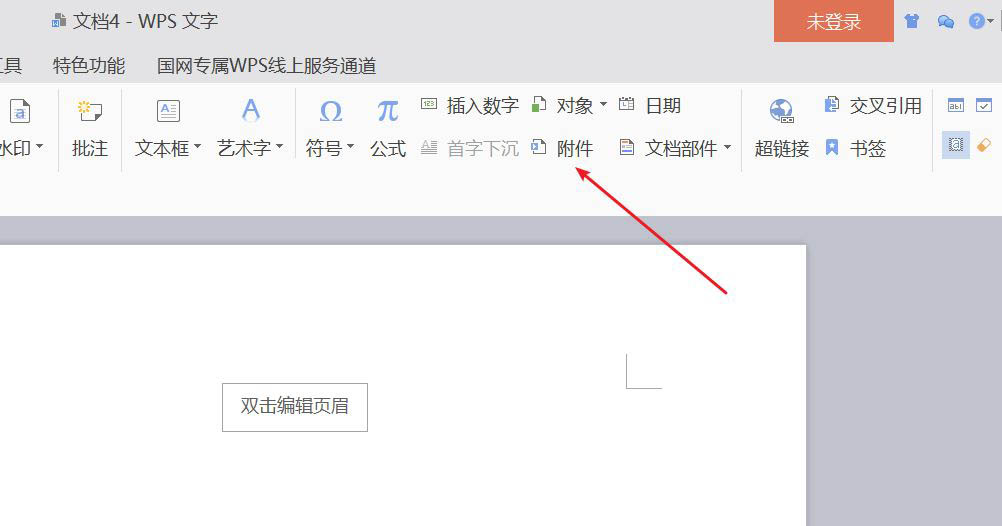
弹出本地文档窗口后,我们找到需要插入为附件的本地文档,然后点击打开
WPS文档如何设置分享权限 WPS文档分享权限介绍
小编今天给大家带来WPS3种分享权限的介绍,一起来学习一下吧。下次分享文件就知道使用哪种权限分享了,一起来了解一下吧
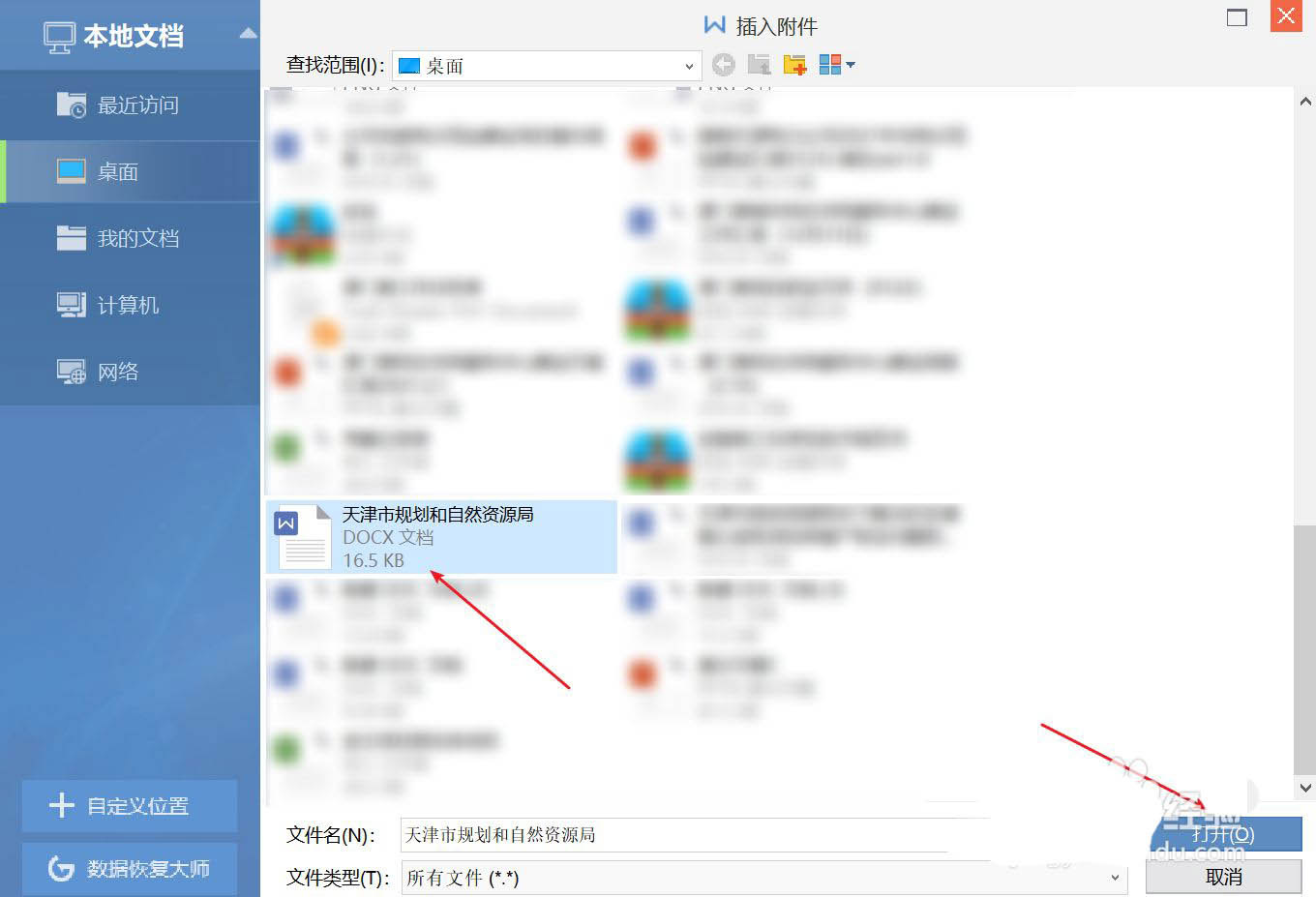
这样我们就成功在wps文字中插入附件了
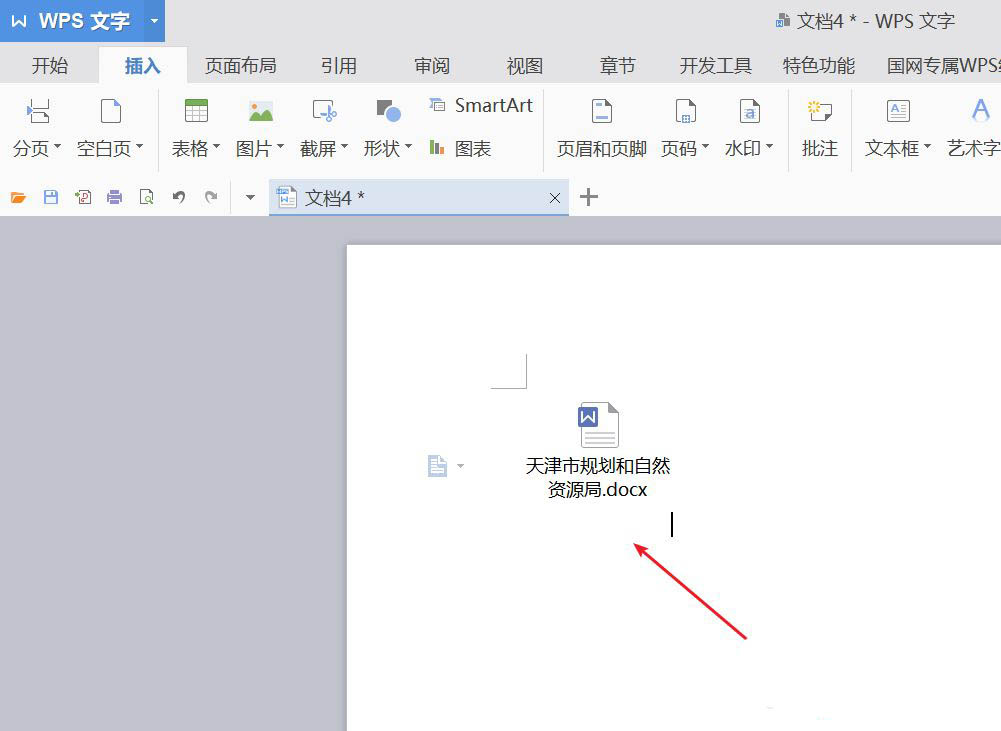
我们可以鼠标左键单击该附件,设置该附件的布局类型,例如文字环绕
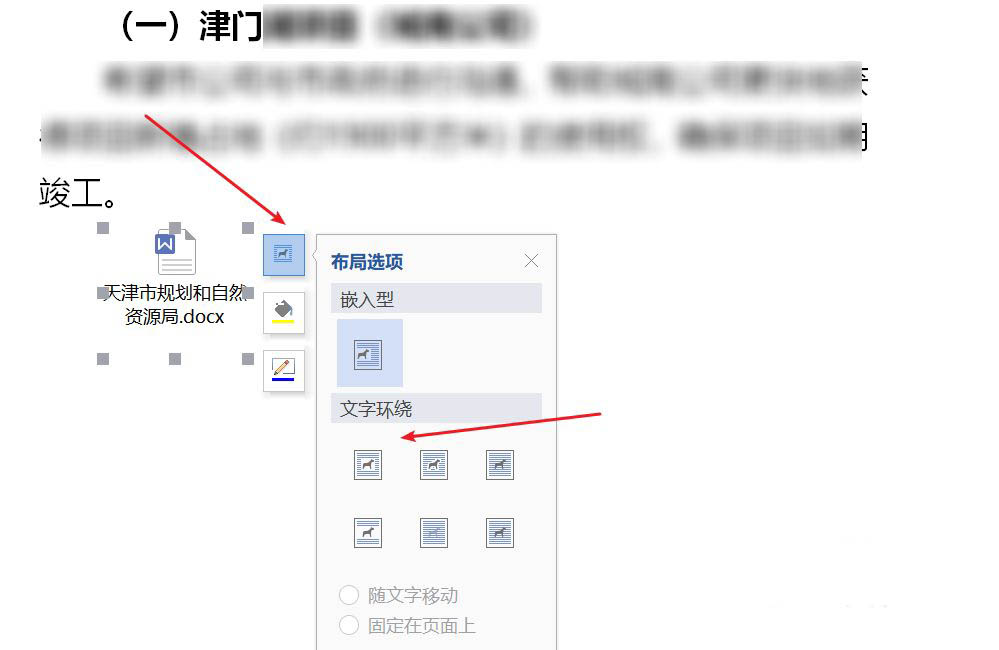
然后我们移动该附件,可以插入到wps文档的任意位置,如图所示
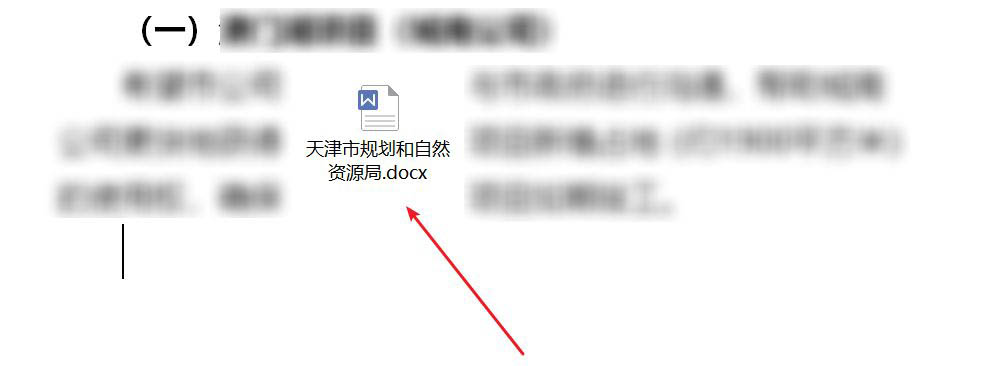
以上就是wps附件实现文字环绕效果的技巧,希望大家喜欢,请继续关注脚本之家。
相关推荐:
wps图片怎么添加蒙层效果? wps蒙版效果的实现方法
wps图片怎么添加蒙层效果?ps中经常使用蒙版来实现一些效果,如果不会ps,wps中一样可以实现,下面我们就来看看wps蒙版效果的实现方法,需要的朋友可以参考下






